
【MyVket】自作3Dモデルをアップロード!マイルーム・ストアで使う方法!
ついに自分の3D作品がアップロードできるようになった「My Vket」!
今回はその方法と活用についてご紹介していきます。
関連記事:
【MyVket】大幅リニューアル!何が変わった?アップデートまとめ!!
【MyVket】ストアとは?できること・活用方法を解説!
3Dモデルをアップロードしたあとの使い道は大きく2つあります。
①マイルームにて自分で使う
②ストアに並べて他のユーザーに使ってもらう
どちらもやり方はカンタンです!
さっそく見ていきましょう!
🔶自作3Dモデル(家具)のアップロード方法

まずはMy Vketトップページを開きます。
画面右上の「マイページ」ボタンをクリックしてメニューを開きます。
「マイメニュー」にある「アバター/アイテム管理」をクリック。

これまでにアップロードしたアバター等が一覧になった管理画面が開きます。
今回は家具をアップロードするので、タブを家具に切り替えてみます。
中央の「家具」タブをクリック。

もしストアですでにダウンロードした作品があれば、このページに表示されます。
今回は自分の作品をアップロードするので、右上の「アップロード」をクリック。

アップロード画面に切り替わるので、データをアップして必要項目を埋めていきましょう。

アイテム名、カテゴリー(自動入力)を記入します。
サブカテゴリ―で家具を置く場所が選択可能です。
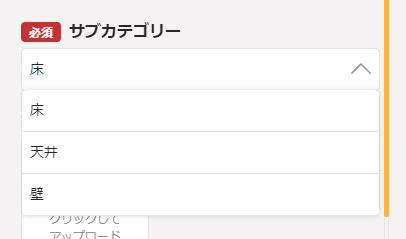
床・天井・壁の3か所に分かれます。
それぞれ以下のように実際は家具が設置されます。



作った家具の用途に合わせて、サブカテゴリを選択してください。
サブカテゴリを選べたら、次はサムネイルです。
それぞれどこで使われるサムネイルか見ていきましょう。
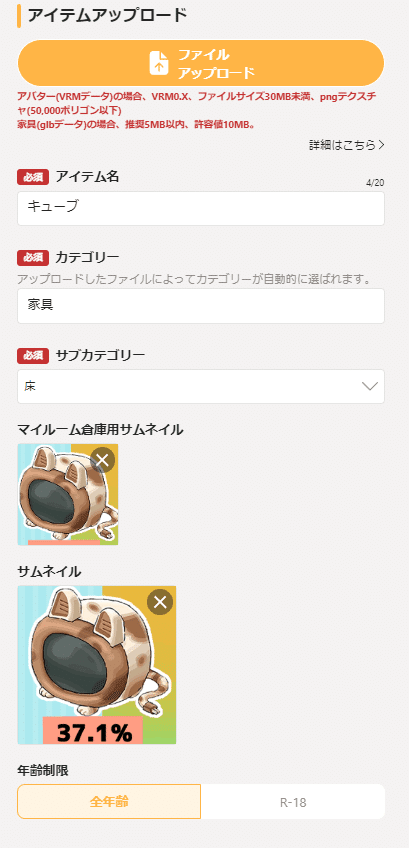
「マイルーム倉庫用のサムネイル」はマイルームで家具を呼び出すときに見えている画像のことを指します。
既存の家具でいうとこちらですね ↓
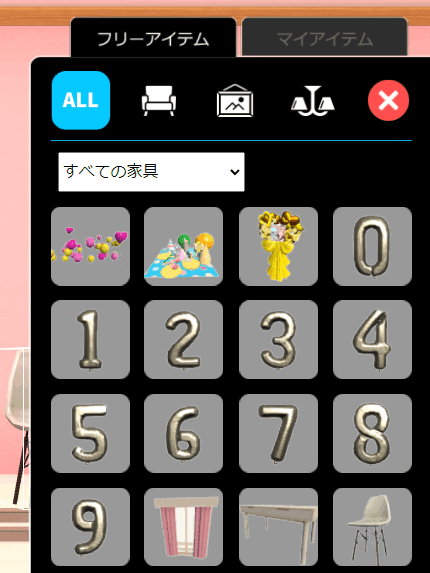
自分でサムネイルを設定すると、こんな感じにできました。↓

また通常のサムネイルは、「アバター/アイテム管理」ページや「ストア」のサムネイルに使われます。

自分だけでマイルームにて3Dモデルを使いたいという場合は、アップロード画面右上にある公開の選択肢を「非公開」にしてください。

「登録」をクリックして、アップロード完了です!
ストアへアップロードして、自分以外のユーザーにも作品を使ってほしいという方は以下に続きます。
🔹ストアへのアップロード方法

ストアへアップロードしたい場合は「公開」を選択します。
利用権利を設定することで、作品が使える場所を「My Vketのみ」・「My Vket以外でも使用可」のどちらかに定めることもできます。
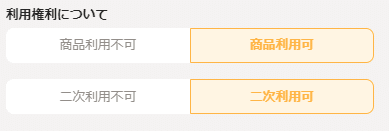
利用権利は、ストアで何かをダウンロードする時にも明確に表記がされています。


商品内容がよりわかりやすくユーザーへ伝わるように、アイテム画像は複数登録しておくといいですね!
サムネイルも文字入りのわかりやすいものがより興味を持たれやすくなりそうです。

必要事項を記入しきったら、「登録」を押して完了です。
🔶アバターをストアへアップロードする方法
アバターのアップロードも、「アバター/アイテム管理」画面からアップロードが可能です。
ストアへアップロードすることでアバターも配布・販売がしやすくなりますね!
家具と同様に、3Dデータをアップロードして必要項目を埋めていけば完了です!
サムネイルや利用権利については上記「🔹ストアへのアップロード方法」で記載していますので、未読の方は ↑へ戻ってお読みください。

最後に「登録」を押してアップロード完了です!
🔶ストアで欲しいものを探す
まずはMy Vket左側のメニューでストアのタブを開きましょう。
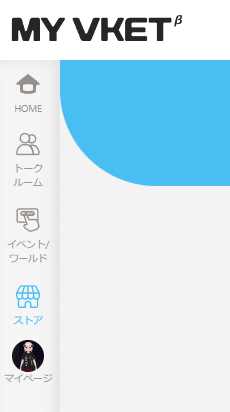
ストアの画面上部には「キーワード検索」が可能な入力バーがあります。
探している作品があればこちらから検索してみてください!

また、「人気アイテム」「カテゴリごと(アバター/家具)」「公式アイテム」といった分類でそれぞれ作品を見ていくことができます。
気に入った作品を見つけたら、「入手」ボタンをクリックします。

↓ のコマンドが出たら入手完了です!
「アバター/アイテム管理」ページに追加されているので、確認してみてください。

管理ページに表示されていたら、家具はマイルームで呼び出すことが可能です。
アバターならVket Cloudワールドで着ることができます。
ぜひ素敵な作品を見つけて、楽しんでくださいね!
以上、アップデート内容のご紹介でした!
新しい要素をさっそくお楽しみください!
My Vketはこちらから👇
オススメ記事



